iPhone11に機種変更したらアップルウォッチが繋がらなくなりました
Apple Watch Series 5(GPSモデル)(amazon)
先日、長く使ってきたiPhone6plusからiPhone11に機種変更をしました。
機種変更におけるデータ移行は非常に簡単
iPhone6以降ならiPhone11と近づけるだけでBluetooth経由で自動コピーが開始されます。
そんなわけで無事にデータ移行は完了。
各種アプリや写真データなども問題なく新しいiPhone11で使えるようになりました。しかしアップルウォッチだけが繋がらなくなってしまったのです。
そこで機種変更などでアップルウォッチが繋がらなくなってしまった人の参考になるように、今回、アップルウォッチがペアリングできない場合の対応についてご紹介します。
今回の目次はこちら
| ・アップルウォッチが接続できない状態とは?
・アップルウォッチとiPhone11を再起動してみよう ・アップルウォッチをリセットしてみよう ・iPhone11でペアリング解除をしてみよう |
アップルウォッチが接続できない状態とは?

アップルウォッチを持っていますがApple payも使わないし、電話もかけない
ただの腕時計として使っていました。
しかし唯一のApple watchならではの使い方として、amazon musicのリモコンとして使っていたわけです。
最近、Amazon music unlimitedに加入しまして6,500万曲聴き放題ということで、いろんな曲を聴くまくっていたわけですが
iPhone11に機種変してから、iPhone11で音楽再生してもアップルウォッチ側でどうもリモコンとして使えない、連携しない状態になってしまいました。
ズボラな性格なので、
「たまたまBluetoothの通信ができていないだけで、そのうち直るかも」
と思っていたのですが、数日経っても全く改善しなかったわけです。
そこでアップルウォッチの画面をよく見ると

時刻表示の上になにやら赤いアイコンが・・・・
実はこれiPhoneと接続ができていない、正しくペアリングができていない印だったわけです。
アップルウォッチとiPhone11を再起動してみよう
アップルウォッチとiPhoneが接続できない場合、
まず試して欲しいのはアップルウォッチと、iPhoneの再起動です。
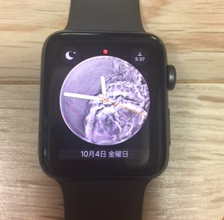
アップルウォッチの再起動は簡単です。正面からみて右下にあるボタンを長押しすることで「電源オフ」を選択できます。
電源オフの後、再度、同じボタンを長押しすると再起動ができるというわけです。
一方で、iPhoneの場合は最新のiPhone11と
機種変前のiPhone6では再起動の方法が異なります。
iPhone6の場合は本体正面から見た右上の電源ボタンを長押しするだけで再起動します。
しかし、iPhone11の場合は本体正面から見て
右上の電源ボタンと、左側のボリュームボタンの上を同時に長押ししないと再起動しない仕組みになっています。
まずはiPhoneとアップルウォッチの再起動をしてみて
再接続ができるか確認しましょう。
アップルウォッチをリセットしてみよう
iPhoneとアップルウォッチの再起動でも接続ができないなら
アップルウォッチのリセット、iPhone11のペアリング解除を行い
再度、ペアリングすれば症状は解決できます。
ちょっと面倒臭いのですが、細かく説明していきますね。
①アップルウォッチのホーム画面で歯車アイコンをタップします

②設定メニューの中で「一般」を選択します

③「一般」の中に「リセット」という項目があります

④「リセット」→「全てのコンテンツを消去」でアップルウォッチのリセットができます。

ちょっと面倒ですが、たったこれだけなので簡単ですね。
iPhone11でペアリング解除をしてみよう
続いてiPhone側でのアップルウォッチのペアリングを解除します。
①iPhoneのホーム画面で「watch」アイコンをタップします

②「XXXXXのApple watch」という部分をタップします
※XXXXXの部分はあなたの名前とかになっているはず
③ペアリング済みの「Apple watch」のうち
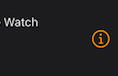
(i)というマークタップします
④赤文字で書かれた「Apple watchとのペアリングを解除」をタップします
これでiPhone側からの初期化は完了です。
再度、アップルウォッチとiPhoneでペアリングをしなおしてください。
その場合、「バックアップから復元」という項目を選ぶと、以前に繋がっていた状態のデータを復元しながら再ペアリングすることができます。
ペアリングをしなおせば、ほぼ間違いなく接続することができます。
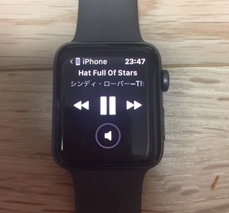
赤いアイコンも消えて、Amazon music unlimitedをiPhone側で再生すると、アップルウォッチ側ではこちらの通り、リモコンメニューが表示されます。
これで、元どおりデータ連携できるようになりました。
アップルウォッチをリセットする時の注意点
ひとつだけ注意点をあげるなら
アップルウォッチとiPhoneが繋がらなくなってから経過した時間分の
アップルウォッチ側のアクティビティデータなどはiPhone側にデータ連携されていない状態ですので、「バックアップから復元」を選んでも、その経過時間分だけデータがなくなっていたりします。
こればかりは仕方ないのですが諦めるしかありませんが

今後は、この赤いアイコン(iPhoneと接続していないサイン)が出たら
できるだけ早く再ペアリングするようにしましょう。
まず滅多に表示されることは無いと思うのですが
今回のケースのようにiPhoneの機種変更をした場合は注意しておく必要があります。
機種変更によるデータ移行の時にアップルウォッチの接続も確認しておくようにしましょう。
Apple watch3は必要充分かも
Apple Watch Series 3(GPSモデル)(amazon)
ところで筆者は2021年になっても、いまだにApple watch3を使っています。
機能的には十分であり、全く苦にしていません。
最新のApplewatchが毎年発売されていますが、多くの人はそこまでの機能を必要としておらず、実はApple watch3くらいが製品としての完成形ではないか?
と思うのです。
現在、AppleWatch3の後継機種に相当するApple Watch SE(第二世代)が3万円くらいで購入できますので
無理に最新モデルを買わずとも、十分という人はこちらを選んだ方が賢いお買い物ができます。
Apple Watch SE (第二世代, 2023)(amazon)
まぁ、最新モデルと見た目も同じですし、それでいて価格は3万円くらいで買えますからお買い得感はかなり高いと思います。
まとめ
というわけで、結果的に1週間分のアクティビティが記録されておらず消失してしまうということになったわけですが
普段からそれほどアクティビティにこだわっていたわけではないので、個人的な損害はありませんでした。
しかし、アクティビティによる記録にこだわっている人は、かなりヘコんでしまうデータ消失になってしまいますのでご注意ください。


